
En Windows Noticias, много пъти сме говорили за VLC, плейъра с отворен код което ни позволява четете всякакъв вид видео и аудио формат това идва на ум, без никога да се налага да инсталираме пакети кодеци на нашия компютър.
Въпреки че е вярно, че родният плейър, с който разполагаме в Windows 10, не е лош, не е съвместим с всички кодеци на пазара, така че винаги е повече от препоръчително да използваме VLC видео плейър, приложение, което можем изтеглете директно от тази връзка.
Трябва да се помни, че този отличен играч, чийто потребителски интерфейс е най-негативната му точка, се предлага и за iOS, и за Android, така че ако търсите видеоплейър за вашия смартфон, VLC е и най-добрата налична опция, приложение, което подобно на версията за Windows (и Mac) може да бъде изтеглено изцяло от безплатно.
След като изтеглим приложението, трябва да преминем към опциите за конфигуриране на Windows, за да задайте VLC като приложение по подразбиране за отваряне на всеки видео файл. За да направим това, трябва да изпълним стъпките, описани по-долу:
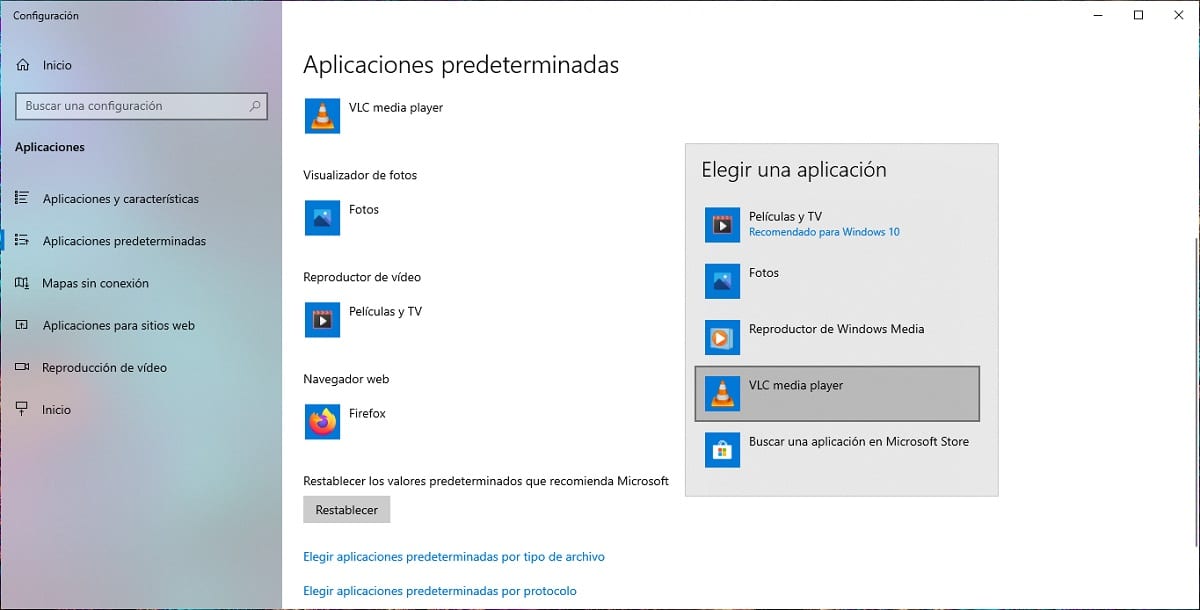
- Първо, трябва да имаме достъп до опциите на Настройки на Windows. Най-бързият и прост начин с помощта на клавишната комбинация Windows key + i. Друг начин е като щракнете върху бутона Старт и щракнете върху зъбното колело / зъбно колело.
- Кликнете върху приложения и в Приложения щракнете върху Приложения по подразбиране
- След това отиваме в дясната колона и търсим опцията Видео Плейър.
- Като кликнете върху тази опция, ще се покажат всички инсталирани приложения, които ни позволяват да възпроизвеждаме видеоклипове.
- Просто трябва изберете VLC.
След като установим VLC, иконата на видео файловете ще бъде представена от иконата на приложението, оранжев конус.